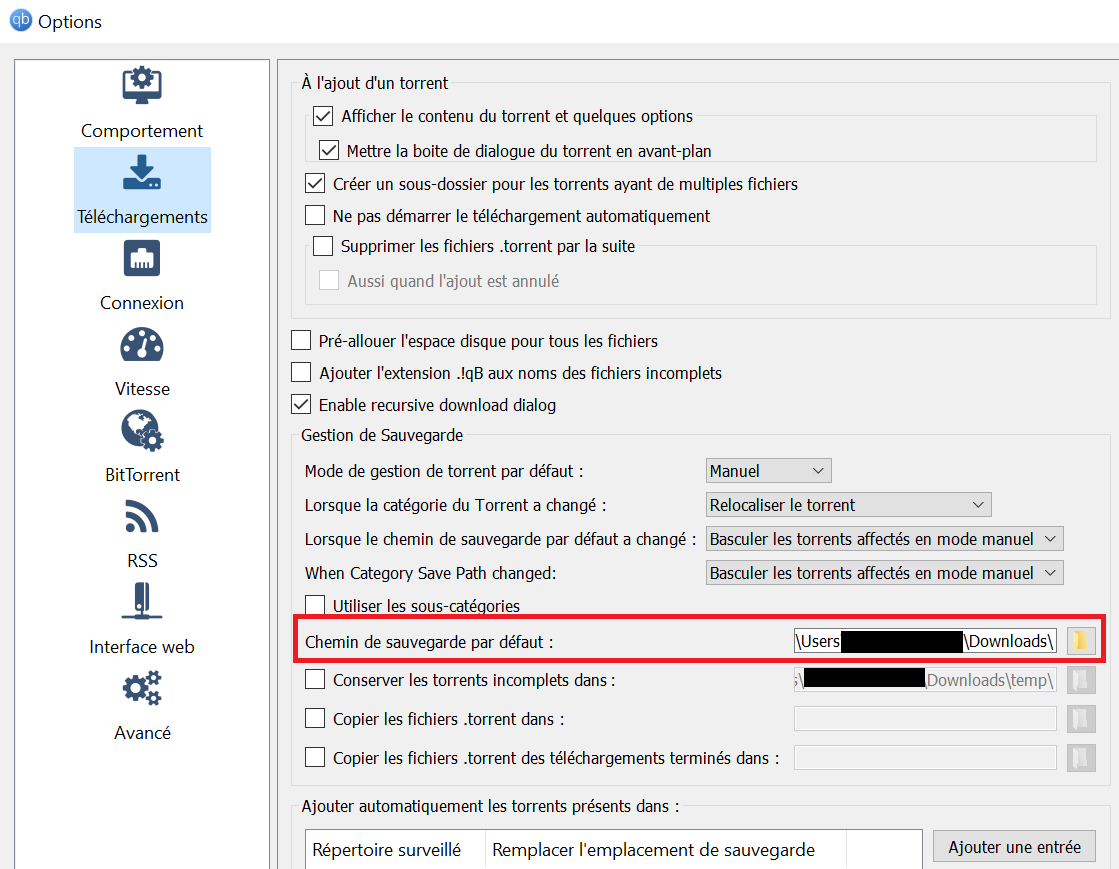Vous ne parvenez plus à télécharger vos fichiers torrents ? Voici la meilleure alternative à uTorrent.
Pourquoi remplacer uTorrent vous demandez-vous ? Le logiciel, qui fût autrefois la Rolls des clients Bittorrent, est désormais devenu plus lourd et gourmand en mémoire. Un groupe de développeurs a donc décidé de créer un logiciel gratuit open source pour le remplacer. Il s’agit de qBittorrent.
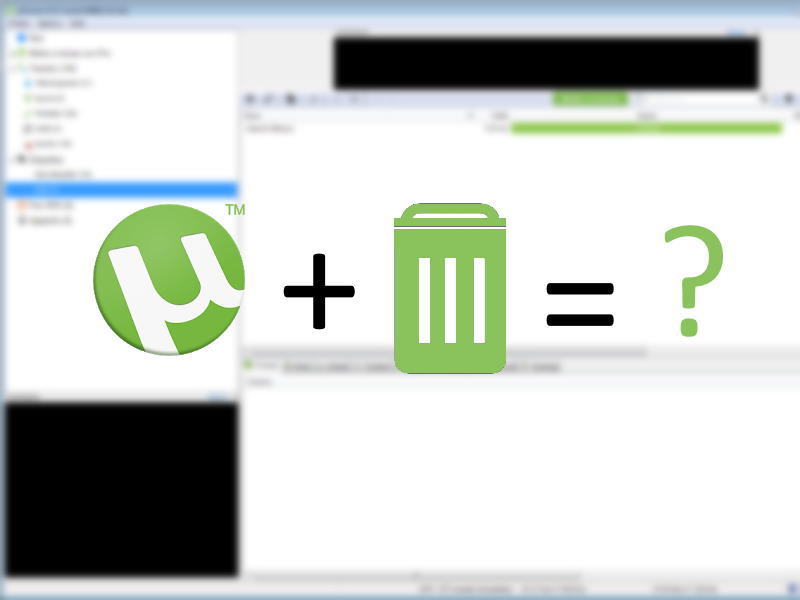
Avant tout, et pour faciliter la transition, qBittorrent propose la même interface que le logiciel qu’il émule. La publicité en moins !
Question fonctionnalités, vous pourrez retrouver principalement :
- la prise en charge des liens Magnet (qui permettent de lancer un téléchargement directement depuis une page web sans avoir à télécharger de lien .torrent),
- la compatibilité avec les trackers privés,
- la possibilité de classer les torrents en catégorie et de les tagger pour mieux s’y retrouver,
- un lecteur de flux RSS pour surveiller les nouveaux torrents et lancer automatiquement des téléchargements en fonction de certains mots clés,
- un outil de création de torrent,
- 70 langages (dont le français bien évidemment),
- un moteur de recherche de Torrent intégré et personnalisable,
- un outil de gestion de la bande passante pour ne pas laisser un torrent vous aspirer toute votre bande passante,
- une compatibilité avec l’IPv6,
- les connexions chiffrées,
- le support du transfert de port UPnP / NAT-PMP,
- Distributed hash table (DHT), peerexchange protocol (PEX), local peer discovery (LSD) pour améliorer les vitesses de transfert.
La liste n’est pas exhaustive mais devrait satisfaire les exigences du plus grand nombre d’utilisateurs.
Comment ajouter des fichiers torrents dans qBittorrent ?
Une fois qBittorrent installé, lancez le logiciel. Dès lors, rendez-vous sur la fonction « Ajouter un lien torrent » et saisissez l’url du fichier désiré. Il est possible d’accéder aux informations détaillées de votre fichier torrent pendant le téléchargement. Comme le nombre de seeds et de pairs.
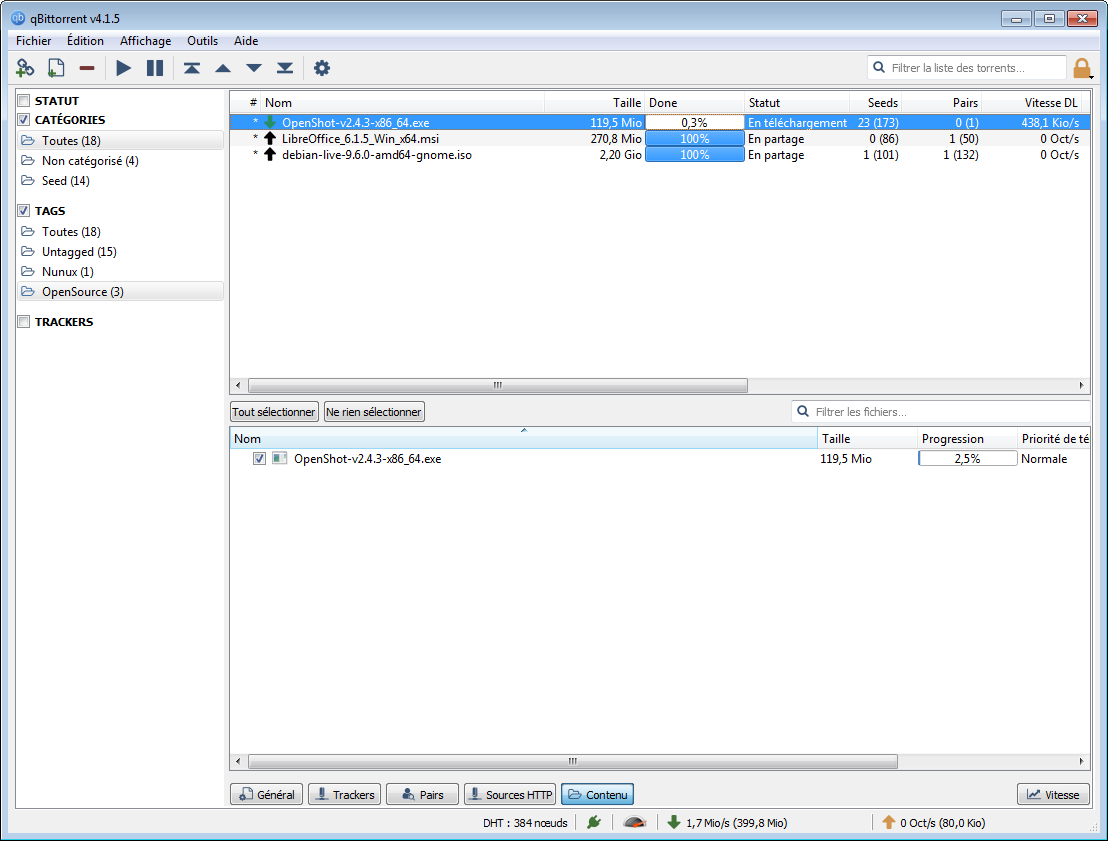
Comment configurer la vitesse de téléchargement de vos fichiers ?
Pour limiter votre bande passante utilisée, allez sur « Outils » > « Options » > « Vitesse ». Saisissez les vitesses souhaitées d’envoi et de réception puis validez vos choix en cliquant sur « Appliquer ».
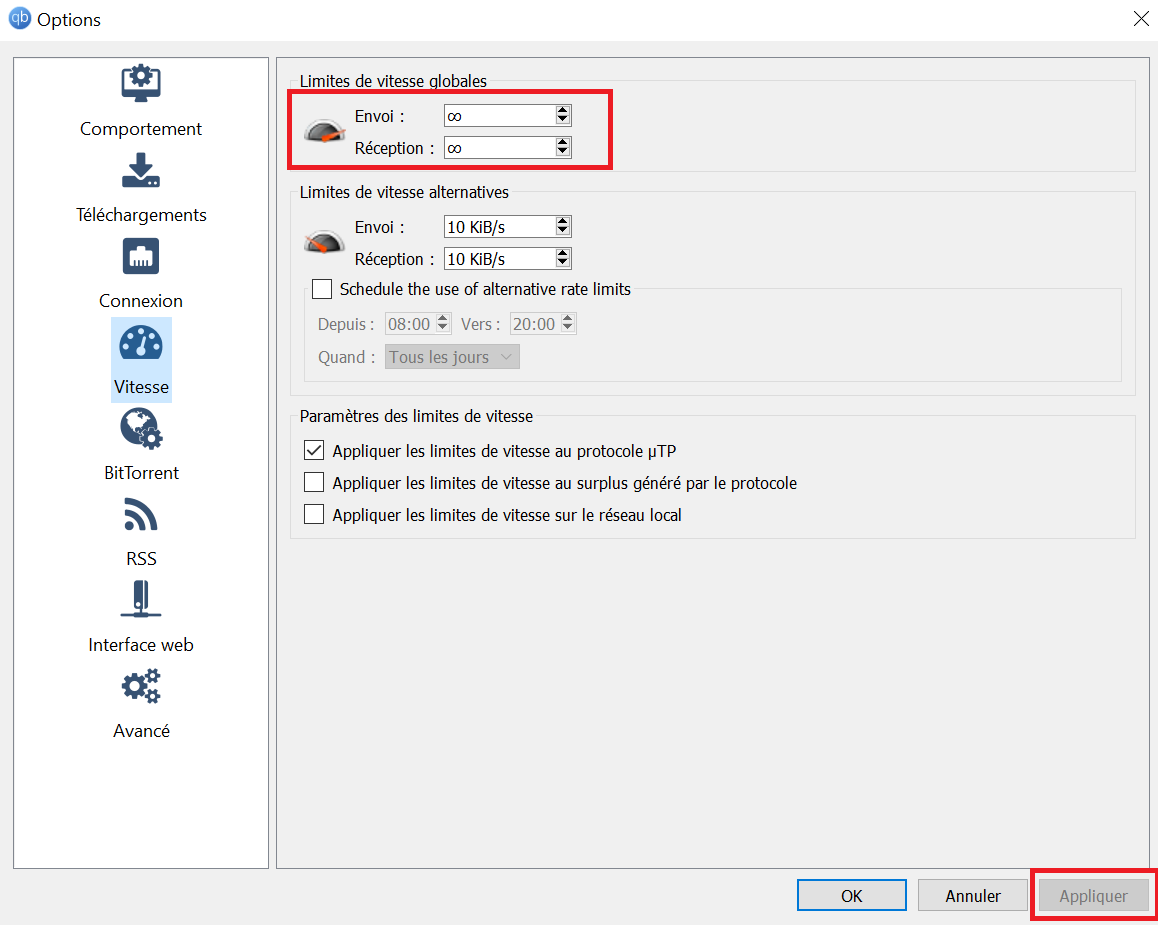
Comment retrouver vos fichiers téléchargés ?
Pour savoir où s’acheminent vos fichiers téléchargés, passez par « Outils » > « Options » > « Téléchargements ». Le chemin de destination est indiqué via le champ « Chemin de sauvegarde par défaut ». Vous pouvez modifier celui-ci et sauvegarder le changement en cliquant sur le bouton « Appliquer ».